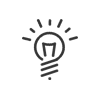Werknemer - Mijn Kelio
Algemeen |
|
|---|---|
Algemeen |
|
De rustperioderoosters weergeven in de afwezigheidskalenders |
Weergegeven in grijs op de kalenders |
Indicator gewijzigde aanwezigheden verbergen |
Verbergt de indicatoren voor gewijzigde aanwezigheden. Betreft uitsluitend werknemers met als aanwezigheidsregistratie ‘automatische boekingen’ of een automatische generatie van de aanwezigheidstijd |
Indicator van de automatische aanwezigheden verbergen |
|
De automatische aanwezigheden verbergen |
|
De weergave van redenen voor afwezigheid/werkbezoek in de individuele kalender personaliseren |
Selecteer de weer te geven afwezigheidsredenen / dienstreis in Mijn Kelio > Aanvraag ... > Kalender |
De weergave van afwezigheids-/werbezoekredenen in de afwezigheidskalender van andere werknemers personaliseren |
Selecteer de weer te geven afwezigheidsredenen / dienstreis in Mijn Kelio > Aanvraag ... > Kalender andere werknemers Met een klik op Instellen kunt u de redenen kiezen die worden geanonimiseerd, verborgen of per kleur/afgekort worden weergegeven. De afwezigen van de startpagina van de gebruiker getoonde afwezigen van de dag zullen volgens dit recht worden gefilterd. |
Afwezigen weergeven in de tegel afwezigen per dag |
Door de activering van dit recht is het mogelijk de afwezigen van de dag weer te geven op de startpagina van de gebruiker. |
Verbergt het personeelsnummer in de afwezigheidskalenders van andere werknemers in het scherm aanvragen, persoonlijke resultaten en in de te verwerken taken |
|
Controles |
|
|---|---|
Controles |
Mijn Kelio > Onregelmatigheden/Meldingen |
Onregelmatigheden/meldingen controleren |
|
Ontvangst van de onregelmatigheden/meldingen via e-mail met details in de inhoud |
Ontvangst van de lijst met onregelmatigheden via verschillende toestellen |
Weergeven van onregelmatigheden/meldingen op de startpagina |
Selecteer welke onregelmatigheden u op de startpagina wilt weergeven via Instellen en schakel Onregelmatigheden/Meldingen in op de tegel, type Kennisgeving |
Onregelmatigheden/meldingen verantwoorden |
De werknemer kan de onregelmatigheid rechtvaardigen door een e-mail te sturen naar zijn manager. |
Onregelmatigheden/meldingen in real-time per mail bekijken |
Ontvangst van de lijst met onregelmatigheden via verschillende toestellen |
Ontvangst van de onregelmatigheden/meldingen via e-mail met details in de inhoud |
|
Onregelmatigheden/meldingen in real-time per SMS bekijken |
|
|
Wanneer u deze rechten activeert, heeft de werknemer ook toegang tot deze rechten via een aanraakapparaat. U kunt geen instellingen opgeven vanuit het profiel Werknemer - Mobile ruimte |
Werknemersgegevens |
Persoonlijke ruimte > Werknemersgegevens |
Werknemersgegevens oproepen |
Selecteer de inhoud van het personeelsbestand waarvoor de werknemer toestemming krijgt door het profiel Gebruiker - Werknemersgegevens te selecteren in het dropdownmenu of via |
Per e-mail op de hoogte blijven van wijzigingen in zijn bestand |
|
Adresboek |
|
Het adresboek van personen weergeven |
Selecteer de gegevens in het adresboek via Instellen |
Het adresboek van handige nummers weergeven |
|
Afspraak voor medisch onderzoek |
|
Via de startpagina op de hoogte worden gesteld over de komende afspraken voor medisch onderzoek |
Afspraken voor medisch onderzoek inschakelen op de tegel Kennisgeving |
Per mail op de hoogte gesteld worden over de komende afspraken voor medisch onderzoek |
Het aantal dagen voor de afspraakdatum selecteren via Instellen |
Een herinneringsmail ontvangen voor het volgende medisch onderzoek |
Het aantal dagen voor de afspraakdatum selecteren via Instellen |
Uitnodigingen voor afspraken in de agenda ontvangen |
|
HR-proces |
|
Persoonlijke ruimte > Te verwerken taken |
|
Vrije dossiers indienen |
Hiermee kunt u vrije bestanden verzenden (naast de vereiste bestanden) bij het verwerkingen van een taak |
Per mail op de hoogte worden gesteld van te verwerken taken |
|
|
Wanneer u deze rechten activeert, heeft de werknemer ook toegang tot deze rechten via een aanraakapparaat. U kunt geen instellingen opgeven vanuit het profiel Werknemer - Mobile ruimte |
Aanwezigheid |
Mijn Kelio > Virtuele terminal > Aanwezigheid > ... |
|---|---|
Aanwezigheid |
|
IN en UIT boeken of de aanwezigheid melden |
Selecteer via Instellen de toegang tot de virtuele terminal afhankelijk van het thuiswerken |
Afwezigheden boeken |
Alleen voor afwezigheidsredenen waarvoor het selectievak Geboekt op de terminal is aangevinkt |
Boeken van de O.T.A.(Overtime Total Allocation) |
Selectievak O.T.A. boeken |
Boeken van een balansonderbreking |
... > De balans onderbreken |
De pauzes "aanwezig op de locatie" |
... > Pauze |
De betaalde pauzes boeken (met bepaalde tijdsduur) |
|
De dagelijkse balans raadplegen |
... > De resultaten raadplegen |
Dagelijkse balans afgesloten op de vorige dag raadplegen |
|
De wekelijkse balans raadplegen |
|
De wekelijkse balans afgesloten op de vorige dag raadplegen |
|
De periodieke balans raadplegen |
|
De periodieke balans afgesloten op de vorige dag raadplegen |
|
De totale balans raadplegen |
|
De totale balans afgesloten op de vorige dag raadplegen |
|
Het jaartotaal van een teller weergeven in de aanwezigheidsmelding |
Een teller kiezen via het dropdownmenu. Betreft uitsluitend werknemers die als aanwezigheidsregistratie de opties hebben die te maken hebben met de aanwezigheidsmelding. |
De activiteit(en) boeken |
Als u beschikt over de optie Kelio Intranet Activities, kunt u de activiteiten van de virtuele terminal programmeren. |
Simpele modus |
Met deze optie kan de gebruiker een activiteit en/of kostenplaats boeken. Alleen de ingestelde activiteiten en/of kostenplaatsen zijn beschikbaar. De 10 snelkoppelingen worden ofwel in de rechtenmodule ingesteld met de knop Instellen, ofwel in de module Tijdregistratie. |
Met deze optie kan de gebruiker vrij een activiteit en/of kostenplaats boeken. Het principe is hetzelfde als voor een boeking van aankomst/vertrek. Men moet de reden voor de activiteit en/of kostenplaats kiezen uit de goedgekeurde lijst of via het zoekvenster. |
|
Boekingen van activiteiten weergeven |
... > De resultaten raadplegen |
Persoonlijke resultaten |
Mijn Kelio > Persoonlijke resultaten > ... |
|---|---|
Algemeen |
|
Aanwezigheid |
... > Aanwezigheid |
Dagbalans bekijken |
... > Aanwezigheid, Detail van de totalen |
Totale balans bekijken |
|
Afwezigheden |
... > Afwezigheden; In het geval van Wijziging of Toevoegen, selecteert u de afwezigheidsredenen en de invoermodi via Instellen |
... > Afwezigheden andere werknemers; Afwezigheden met verborgen afwezigheidsredenen De werknemer kan standaard de afwezigheidskalender van zijn afdeling(en) bekijken. U kunt andere afwezigheidskalenders zichtbaar maken door deze in de rechten van de werknemer op diens Mijn Kelio te configureren in diens werknemersgegevens of gebruikersgegevens. |
|
Resultaten |
|
Theoretisch totaal |
... > Totalen |
Effectief totaal |
|
Totaal betaald |
|
Normtotaal |
|
Afwezigheidstotaal |
... > Totalen afw. |
Toekomstige afwezigheidstotalen |
|
Totaal overuren |
... > Tellers |
Totaal speciale uren |
|
Totaal van de premies |
|
Balans |
... > Balans |
Late aankomst en vroeg vertrek |
... > Late aankomsten |
Verschil uurbasis |
... > Totalen |
Saldi |
... > Saldi |
Toekomstige saldi |
|
Visualisatieperiode van de resultaten |
|
Dagelijkse resultaten |
Activeer de selectieparameters in de kalender |
Wekelijkse resultaten |
|
Cyclische resultaten |
|
Periodieke resultaten |
|
Resultaten van dag tot dag |
|
Saldo overdracht |
Mijn Kelio > Telleroverdracht |
Voeg gebruiker voor de saldo-overdracht toe |
Een overdrachtsaanvraag indienen die van tevoren is aangemaakt in de Berekeningsfuncties |
Ontvang meldingen per mail betreffende bevestigde berekeningen |
|
Jaarplanning |
Mijn Kelio > Persoonlijke resultaten > Jaarplanning |
Wekelijks uitgevoerd totaal jaarplanning |
|
Theoretische planning van de week |
|
Periodieke uitgevoerd totaal jaarplanning |
|
Gepland totaal van de jaarplanning |
|
Saldo jaarplanning van de week |
|
Tegensaldo van de week |
|
Te plannen |
|
Maandelijkse individuele planning van de werknemers raadplegen |
Mijn Kelio > Persoonlijke resultaten > Mijn planning Kies een model voor een rapport van de planning |
De wekelijkse individuele planning van de werknemers raadplegen |
|
Planning van de afdeling(en) bekijken - Dag |
|
Planning van de afdeling(en) bekijken - Och., Mid. |
... > Planning van afdeling(en) Kies een model voor een rapport van de planning |
Planning van de afdeling(en) bekijken - Och., Mid., Nacht |
|
Planning van de afdeling(en) bekijken - Uur |
|
Rapporten |
... > Rapporten |
Afdrukken van de afwezigheden |
Rapporten worden in PDF formaat opgeslagen en u kunt ze daarna afdrukken of opslaan. Deze rapporten kunnen echter uitsluitend worden weergegeven als een specifiek softwareprogramma zoals Adobe® Reader® op uw werkstation is geïnstalleerd. |
Balans van het einde van de periode afdrukken |
Aanvragen |
|
|---|---|
Afwezigheidsaanvragen |
Mijn Kelio > Afwezigheidsaanvraag > ... |
Toevoegen van afwezigheidsaanvragen |
... > Een aanvraag aanmaken |
Een uitzondering op de toegang tot de afwezigheidsaanvragen instellen |
Een uitzondering maken bij het filteren van de toegangen |
Weigeren van gedeeld verlof |
De weigering zal worden aangevraagd voor elke afwezigheidsaanvraag met een betreffende reden |
Wijzigen/verwijderen van de bestaande afwezigheden |
... > Lijst afwezigheidsaanvragen maken |
Weergeven van de toekomstige afwezigheidstotalen |
... > Geschatte afwezigheden |
Weergeven van de toekomstige saldi |
... > Toekomstige saldi of Afwezigheidsaanvraag |
Commentaren invoeren |
|
Een document toevoegen aan de afwezigheidsbestanden uit het verleden |
|
Aanvragen voor thuiswerken |
Mijn Kelio > Thuiswerkaanvraag |
Aanvragen voor thuiswerken aanmaken |
Selecteer de geautoriseerde elementen via Instellen |
Kies de redenen die automatisch worden goedgekeurd via Instellen. |
|
Weergeven van de toekomstige saldi |
... > Toekomstige saldi of Thuiswerkaanvraag |
Algemeen |
|
Ontvangst van e-mails met meldingen betreffende de bevestiging van aanvragen |
|
De werknemer kan standaard de afwezigheidskalender van zijn afdeling bekijken. U kunt andere afwezigheidskalenders zichtbaar maken door deze in de rechten van de werknemer op diens Mijn Kelio te configureren in diens werknemersgegevens of gebruikersgegevens. Dit recht staat ook toe de afwezigen van de dag weer te geven op de startpagina van de gebruiker. |
Aanwezigheidsdeclaraties |
Mijn Kelio > Aanwezigheidsdeclaratie > ... |
|---|---|
Aanwezigheid declareren |
... > Declareren |
Boekingen wijzigen/verwijderen die niet afkomstig zijn uit een declaratie |
|
Declareren van afwezigheidsboekingen |
... > Declareren, klik op de datum Afwezigheidsreden / werkbezoek |
Waarschuwen indien een aanwezigheid wordt opgegeven op een dag met een of meer andere afwezigheden of een rustperiode |
Waarschuwingsbericht voor personen met een aanwezigheidsmelding |
Het geschatte totaal van de gedeclareerde aanwezigheden weergeven |
Weergeven van de totalen van de boekingen van de dag en van de week |
Weergeven van het theoretische totaal |
Theoretisch totaal |
Dagrooster weergeven |
Details van een declaratie |
Het jaartotaal van een teller weergeven in de aanwezigheidsmelding |
Het jaarlijkse totaal van een teller weergeven (bijvoorbeeld: gewerkte dagen) vanaf zijn scherm aanwezigheidsmelding |
Verplicht commentaar bij de gedeclareerde dagen |
|
Met bevestiging |
|
Ontvangen van e-mail met waarschuwingen betreffende bevestigingen van aanwezigheden |
|
Activiteitendeclaraties |
Mijn Kelio > Activiteitendeclaratie |
|---|---|
Activiteiten declareren |
Keuze uit de modus Percentage, Duur, Periode |
Taak (taken) |
Selecteer de geautoriseerde elementen via Instellen |
Kostenplaats(en) |
|
Client(en) |
|
Uw werkroosters weergeven |
|
Uw rusttijdroosters weergeven |
|
Uw afwezigheden weergeven |
|
Uw feestdagen weergeven |
|
Uw gewerkte uren weergeven |
|
Weergeven van meegerekende totalen van de activiteiten |
|
De geschiedenis van de wijzigingen raadplegen |
|
Commentaren |
|
Een gecontroleerde dag wijzigen |
Een reeds gecontroleerde dag wijzigen |
Aanwezigheid declareren |
Een gebruiker die zijn activiteiten declareert en die een andere beheermodus heeft dan Boeking kan zijn aanwezigheid en activiteiten tegelijkertijd declareren. Hij hoeft dan niet meer naar het tabblad Aanwezigheidsdeclaratie te gaan. |
De codes van de activiteitsconcepten weergeven |
|
Activiteiten filteren op map(pen) |
Rekenregels |
Mijn Kelio > Regel |
|---|---|
Rekenregels |
|
Toegang tot regels / uitbreidingen voor de aanvraag toestaan |
Selecteer de geautoriseerde elementen via Instellen |
Toegang tot de regels / uitbreidingen toestaan met automatische uitvoering |
Selecteer de geautoriseerde elementen via Instellen |
Bekijk ook:
Toekennen van een profiel aan een gebruiker